Как настроить и использовать Apple Pay
Опубликовано: 2022-01-29Потребовалось несколько лет, но бесконтактные платежи, также называемые tap and pay, наконец-то завоевывают популярность в США. Вам больше не нужно проводить или вставлять конец карты с чипом в считывающее устройство, чтобы использовать кредитную или дебетовую карту. В эпоху скиммеров кредитных карт это давно назрело.

Теперь вы можете нажать, чтобы оплатить продукты, кофе и даже поездки в общественном транспорте в некоторых городах. Лучше, чем касаться карты, вы можете вместо этого использовать смартфон, который требует ваш отпечаток пальца, идентификатор лица или PIN-код для авторизации платежа. Если у вас есть iPhone, Apple Pay — ваш билет к этому более быстрому и безопасному способу оплаты.
Вот краткий обзор того, что такое Apple Pay, а также инструкции по его настройке и использованию.
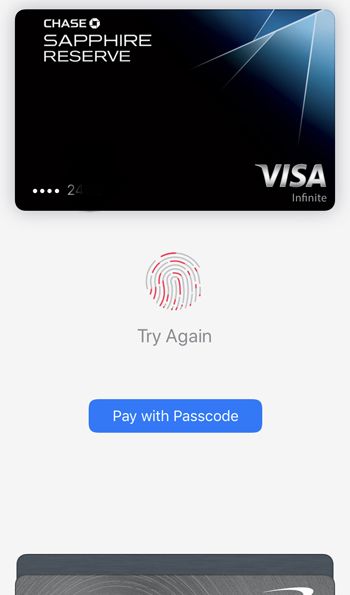
Что такое ApplePay?
Apple Pay — это сервис Apple для цифровых платежей. Он состоит из двух основных частей. Первый — Apple Wallet. Это приложение на устройствах iOS, в котором вы настраиваете кредитные и дебетовые карты для бесконтактных платежей. Вы также можете использовать Apple Wallet для оплаты покупок в Интернете. Вторая часть — Apple Pay Cash, которая позволяет отправлять и получать деньги, подобно Venmo, PayPal, Cash App или любому другому мобильному платежному приложению.
Большинство устройств Apple за последние несколько лет работают с Apple Pay, включая модели iPhone с Touch ID (кроме iPhone 5s), Apple Watch, Mac с Touch ID и некоторые другие, перечисленные на веб-сайте Apple.
Как настроить Apple Pay на iOS
1. Чтобы настроить Apple Pay на поддерживаемом iPhone или iPad, сначала убедитесь, что у вас установлена последняя версия iOS, выбрав «Настройки» > «Основные» > «Обновление ПО». Вы также должны войти в iCloud со своим Apple ID.
2. Откройте приложение «Кошелек».
3. Нажмите «Добавить карту» или значок «плюс» в правом верхнем углу.
4. Либо отсканируйте кредитную или дебетовую карту, чтобы загрузить всю необходимую информацию, либо введите данные вручную.
5. Вашему банку может потребоваться какая-либо авторизация, поэтому проверьте, получили ли вы дополнительные инструкции по электронной почте или в текстовом сообщении.
6. Когда банк разрешит использование вашей карты в Apple Pay, нажмите «Далее» в приложении Apple Wallet.
7. Как только вы добавите хотя бы одну карту в приложение «Кошелек», вы можете просмотреть свои настройки, которые скрыты где-то еще. Перейдите в «Настройки» > «Wallet и Apple Pay», чтобы найти их. Здесь вы можете изменить, какая карта используется по умолчанию для покупок, а какая для поездок в общественном транспорте. Вы также можете включить или отключить Apple Pay Cash. Один из параметров, который я рекомендую включить, позволяет вам выбрать, какая карта будет заряжаться, прежде чем вы поднесете свое устройство к ридеру, дважды нажав боковую кнопку или кнопку «Домой».
Как настроить Apple Pay на Apple Watch
1. Устройство iOS потребуется для настройки Apple Pay для Apple Watch. Откройте приложение Apple Watch на устройстве iOS.
2. Перейдите в раздел «Мои часы» и выберите свои часы.
3. Выберите «Кошелек и Apple Pay».
4. Отсюда подсказки аналогичны настройке Apple Pay на устройстве iOS. Выполните шаги, включая авторизацию банка. Когда вы закончите, вы сможете оплатить с помощью часов, даже если у вас нет с собой телефона.
Как настроить Apple Pay на macOS
1. Для настройки Apple Pay на Mac требуется устройство с Touch ID либо модель 2012 года или новее с поддерживаемым мобильным устройством, подключенным через Bluetooth.
2. В macOS перейдите в «Системные настройки» > «Wallet и Apple Pay».
3. Выберите «Добавить карту» и введите всю запрошенную информацию. Как и в случае с мобильным устройством, вам может потребоваться выполнить дополнительные действия в соответствии с требованиями вашего банка.
4. Если вы используете Mac 2012 года или более поздней версии в сочетании с мобильным устройством, необходимо выполнить последний шаг. На iPhone или iPad перейдите в «Настройки» > «Wallet и Apple Pay» и включите параметр «Разрешить платежи на Mac».
Как использовать ApplePay
Есть три разных места, где вы можете использовать Apple Pay, помимо Apple Pay Cash. Инструкции немного отличаются в зависимости от того, где вы находитесь.
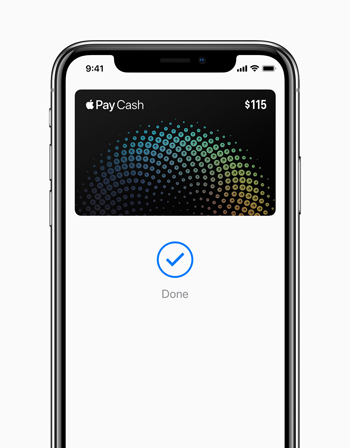
Бесконтактные платежи в магазинах
Чтобы использовать Apple Pay для бесконтактной оплаты, дождитесь готовности торгового терминала. Обычно он отображает сумму к оплате, когда она готова.

Чтобы изменить карту по умолчанию, поднесите устройство к считывателю. Экран оплаты приложения Wallet появляется автоматически при обнаружении считывателя, за исключением Apple Watch, в этом случае вам нужно дважды нажать на боковую кнопку. При необходимости слегка держите палец на кнопке «Домой» для Touch ID, смотрите в камеру для Face ID или введите пароль. Вы услышите звуковой сигнал или почувствуете вибрацию и увидите галочку и слово «Готово», когда транзакция пройдет.
Чтобы изменить карту по умолчанию, не приближайтесь к считывателю! Вместо этого сначала дважды коснитесь боковой кнопки или кнопки «Домой» (в зависимости от вашего устройства), а затем коснитесь стопки карточек, которая появляется внизу. Доступные карты разбросаны по экрану. Выберите тот, который вы хотите, а затем завершите транзакцию, как обычно.
В iOS
Вы можете расплачиваться с помощью Apple Pay в любом месте на устройстве iOS или Apple Watch, где эта функция отображается в качестве опции. Выберите Apple Pay в качестве типа оплаты. Появится изображение вашей карты. Чтобы выбрать другую карту, выберите значок «Далее» и внесите изменения. При необходимости проверьте платежные данные и данные о доставке. Наконец, подтвердите платеж, следуя инструкциям для аутентификации транзакции.
В сафари
При использовании Safari на Mac или мобильном устройстве вы можете найти некоторые веб-сайты, позволяющие оплачивать покупки с помощью Apple Pay. С мобильными устройствами вы следуете почти тем же инструкциям, что и при оплате в iOS.
Чтобы оплатить с Mac с Touch ID, нажмите кнопку Apple Pay. Подтвердите или измените свои данные. Затем выберите карту, которую хотите пополнить. Сенсорная панель подсказывает вам процесс аутентификации.
Если у вас есть Mac 2012 года выпуска или более поздней версии, но без сенсорной панели, вы можете заменить устройство iOS или Apple Watch для аутентификации. Подключите устройство к вашему Mac через Bluetooth. Все работает так же, пока вам не потребуется пройти аутентификацию, которую вы делаете на вторичном устройстве.
Безопасна ли Apple Pay?
Вообще говоря, бесконтактные платежи безопасны, и они становятся еще безопаснее, когда вы применяете требование аутентификации, такое как Face ID, Touch ID или пароль.

Если вы используете Apple Pay для оплаты проезда, то вы должны знать, что это единственный аспект Apple Pay, который специально не позволяет вам использовать аутентификатор. Другими словами, вы подносите свое устройство к транзитному считывателю и входите, не требуя даже разблокировки телефона. Я могу только догадываться, что причина в том, что люди быстро переходят в метро и автобусы.
Если вы потеряете свой телефон, а транспортные платежи включены, то кто-то может совершить несколько поездок с вашей картой без вашего разрешения. Вы можете приостановить работу транзитных карт через «Найти iPhone», а также удаленно стереть данные с устройства, но только если ваше устройство подключено к сети. Лучшим вариантом было бы полностью отключить затронутые карты через ваш банк.
Если вас беспокоит безопасность, неплохо было бы ознакомиться с полным заявлением Apple о безопасности и конфиденциальности Apple Pay.
Путешествуйте с Apple Pay
Если в ближайшее время вы путешествуете за границу, я настоятельно рекомендую включить бесконтактные платежи на мобильном устройстве и попробовать несколько раз, чтобы освоиться перед отъездом. В странах, где доступны считыватели бесконтактных платежей, использование бесконтактного типа оплаты часто является нормой. Вы могли бы чувствовать себя гораздо более желанными, если бы вы платили, как местный житель.
Имейте в виду, что страна не обязательно должна быть в списке поддерживаемых Apple мест, чтобы Apple Pay работала в качестве бесконтактного типа оплаты. Наличие в списке просто означает, что кредитные и дебетовые карты банков этой страны будут работать в приложении Apple Wallet. Например, Хорватии нет в списке (пока), но есть США. Если вы гражданин Хорватии с местной банковской картой, вы не сможете ввести ее в Apple Wallet и, следовательно, не сможете использовать ее для Apple Pay. Однако, если у вас есть выпущенная в США банковская карта в Apple Wallet, вы можете использовать ее в Хорватии везде, где принимаются бесконтактные платежи.
Кроме того, для работы бесконтактного считывателя не обязательно иметь логотип Apple Pay. Ему просто нужен один из множества поддерживаемых бесконтактных логотипов.
